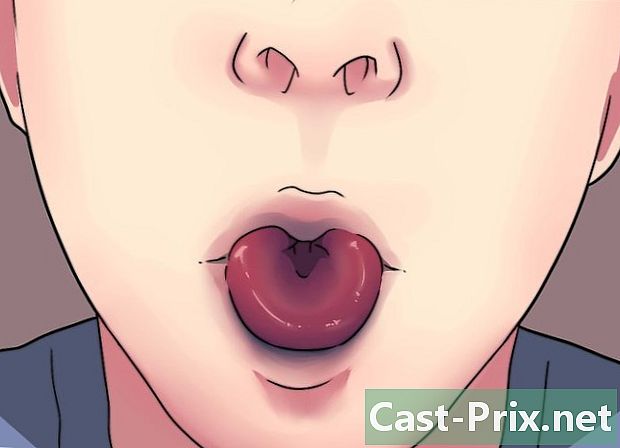Πώς να διαγράψετε τα cookies και να διαγράψετε την προσωρινή μνήμη του προγράμματος περιήγησης
Συγγραφέας:
Randy Alexander
Ημερομηνία Δημιουργίας:
25 Απρίλιος 2021
Ημερομηνία Ενημέρωσης:
1 Ιούλιος 2024

Περιεχόμενο
- στάδια
- Μέθοδος 1 Χρήση του Google Chrome
- Μέθοδος 2 Χρήση του Mozilla Firefox
- Μέθοδος 3 Χρήση του Safari
- Μέθοδος 4 Χρήση του iOS
- Μέθοδος 5 Χρήση του Android
Η μνήμη cache και τα cookies διευκολύνουν την πλοήγηση, καθώς καθορίζουν τους κωδικούς πρόσβασης που πρέπει να θυμούνται και τους ιστότοπους που εμφανίζονται στη γραμμή διευθύνσεων. Ωστόσο, μπορεί να προκαλέσουν σοβαρά προβλήματα ασφαλείας (και να επιβραδύνουν ελαφρώς το πρόγραμμα περιήγησής σας) εάν τα διατηρήσετε. Ευτυχώς, όλα τα μεγάλα προγράμματα περιήγησης στο Διαδίκτυο, ακόμη και σε iOS και Android, προσφέρουν τη δυνατότητα διαγραφής της προσωρινής μνήμης και των cookies.
στάδια
Μέθοδος 1 Χρήση του Google Chrome
-

Ανοίξτε το Google Chrome. Αν είστε κανονικός χρήστης του Chrome, πιθανότατα έχετε ήδη παρατηρήσει ότι επιβραδύνει κάποιες φορές. Ευτυχώς, η κατάργηση των cookies και της προσωρινής μνήμης θα λύσει αυτό το πρόβλημα. -

Κάντε κλικ στα 3 κατακόρυφα σημεία στην επάνω δεξιά γωνία. Αυτό το κουμπί ανοίγει ένα αναπτυσσόμενο μενού.- Στην εφαρμογή για κινητά, είναι το κουμπί Plus.
-

Μετακινήστε τον κέρσορα πάνω από την ενότητα Περισσότερα εργαλεία. Θα δείτε ένα άλλο αναδυόμενο μενού με πρόσθετες επιλογές για τη διαγραφή των δεδομένων πλοήγησης.- Στην έκδοση για κινητά του Chrome, πατήστε ιστορικός.
-

Κάντε κλικ στο Εκκαθάριση δεδομένων περιήγησης. Θα μεταβείτε στη σελίδα ιστορικού όπου μπορείτε να διαγράψετε τα δεδομένα περιήγησης.- Μπορείτε επίσης να κρατήσετε πατημένο το πλήκτρο Ctrl (ή παραγγελία σε Mac) + ⇧ Shift και πατήστε αφαίρεση.
-

Ελέγξτε τα στοιχεία που θέλετε να διαγράψετε. Αν δεν γνωρίζετε ποια στοιχεία θα καταργήσετε, ελέγξτε Εικόνες και αποθηκευμένα αρχεία και Cookies και άλλα δεδομένα τοποθεσίας και προσθηκών. -

Κάντε κλικ στο αναπτυσσόμενο μενού. Δίπλα στο κουμπί Καθαρά στοιχείαΜπορείτε να επιλέξετε την ηλικία των αντικειμένων που θέλετε να διαγράψετε. -

Επιλέξτε ένα χρονικό διάστημα. Θα έχετε την επιλογή μεταξύ των διαφόρων επιλογών:- λιγότερο από μία ώρα
- τελευταίες 24 ώρες
- από την περασμένη εβδομάδα
- τελευταίες 4 εβδομάδες
- όλα
- επιλέξτε όλα αν θέλετε να διαγράψετε όλα τα δεδομένα πλοήγησης
-

Κάντε κλικ στο Εκκαθάριση δεδομένων περιήγησης. Τα δεδομένα πλοήγησης που έχουν καταγραφεί κατά τη διάρκεια του επιλεγμένου χρονικού διαστήματος θα διαγραφούν από το ιστορικό του προγράμματος περιήγησης!
Μέθοδος 2 Χρήση του Mozilla Firefox
-

Ανοίξτε το Mozilla Firefox. Η τακτική χρήση του Firefox προωθεί τη συσσώρευση αποθηκευμένων σελίδων, εικόνων και cookies. Η κατάργηση αυτών των στοιχείων θα επαναφέρει τη μνήμη του προγράμματος περιήγησης και θα βελτιώσει την απόδοσή του. -

Κάντε κλικ στο κουμπί μενού. Το κουμπί μενού βρίσκεται στην επάνω δεξιά γωνία του προγράμματος περιήγησης και μοιάζει με 3 οριζόντιες γραμμές. Κάντε κλικ σε αυτό για να ανοίξετε ένα αναπτυσσόμενο μενού. -

Επιλέξτε την επιλογή προηγμένες. Αυτή η επιλογή βρίσκεται στο μενού στα αριστερά του προγράμματος περιήγησης. -

Κάντε κλικ στην καρτέλα δίκτυο. Αυτή η καρτέλα βρίσκεται στη μέση της γραμμής εργαλείων, κάτω από την επικεφαλίδα προηγμένες . -

Επιλέξτε Αδειάστε τώρα. Αυτή η επιλογή βρίσκεται στη δεξιά πλευρά της οθόνης και επιτρέπει την εκκένωση της κρυφής μνήμης! -

Επιστρέψτε στο μενού Firefox. Αυτές είναι οι 3 οριζόντιες γραμμές στην επάνω δεξιά γωνία του προγράμματος περιήγησης. -

Κάντε κλικ στο ιστορικός. Στη συνέχεια, επιλέξτε Διαγραφή πρόσφατου ιστορικού για να διαγράψετε όλα τα cookies που αποθηκεύονται από τον Firefox. -

Επιλέξτε ένα χρονικό διάστημα. Αυτή η επιλογή βρίσκεται δίπλα στο Το διάστημα που πρέπει να διαγραφεί στη σελίδα Διαγραφή πρόσφατου ιστορικού. Επιλέξτε όλα για καλύτερα αποτελέσματα. -

Ελέγξτε το κουτί μπισκότα. Αυτή η επιλογή σάς επιτρέπει να διαγράψετε όλα τα cookies από το πρόγραμμα περιήγησης, αλλά μπορείτε επίσης να ελέγξετε τις άλλες διαθέσιμες επιλογές.- Ιστορικό περιήγησης και λήψεις.
- Ιστορικό μορφών και αναζητήσεων.
- Ενεργές συνδέσεις (Επιλέξτε αυτό το πλαίσιο εάν χρησιμοποιείτε κοινόχρηστο υπολογιστή).
- Προτιμήσεις ιστότοπου.
- Ως προφύλαξη, μπορείτε επίσης να ελέγξετε κάλυμμαεπειδή είναι πιθανό ότι η αρχική καταστολή δεν είναι αρκετή.
-

Κάντε κλικ στο Διαγράψτε τώρα. Όλα τα cookies και το περιεχόμενο της προσωρινής μνήμης που είναι αποθηκευμένα στο πρόγραμμα περιήγησής σας θα διαγραφούν!
Μέθοδος 3 Χρήση του Safari
-

Ανοίξτε το Safari. Το Safari δεν έχει παρακολούθηση σε πλατφόρμες Windows, αλλά ενημερώνεται τακτικά σε Mac για να βελτιστοποιήσει την απόδοσή του. Η διαγραφή των cookies και της προσωρινής μνήμης θα το κάνει πιο γρήγορο. -

Επιλέξτε το μενού σαφάρι. Το μενού σαφάρι βρίσκεται στην επάνω αριστερή γωνία της οθόνης και ανοίγει ένα αναπτυσσόμενο μενού. -

Κάντε κλικ στο προτιμήσεις. Αυτή η επιλογή ανοίγει ένα παράθυρο όπου μπορείτε να τροποποιήσετε τις ρυθμίσεις απορρήτου. -

Επιλέξτε longlet απόρρητο. Αυτή η καρτέλα βρίσκεται στην κορυφή του παραθύρου προτιμήσεις και σας επιτρέπει να διαγράψετε την προσωρινή μνήμη και τα cookies που αποθηκεύονται από το πρόγραμμα περιήγησης. -

Κάντε κλικ στο Διαγράψτε όλα τα δεδομένα από ιστότοπους. Το Safari θα σας ζητήσει να επιβεβαιώσετε τη διαγραφή αυτών των δεδομένων. -

Επιλέξτε αφαίρεση. Τα cookies και οι προσωρινά αποθηκευμένες τοποθεσίες θα διαγραφούν. Αν αυτή είναι η πρώτη φορά που διαγράφετε αυτά τα στοιχεία, θα παρατηρήσετε μια βελτίωση στις επιδόσεις του προγράμματος περιήγησής σας!- Θα χρειαστεί να κλείσετε και να επανεκκινήσετε το Safari για να λάβετε υπόψη τις αλλαγές που κάνατε.
Μέθοδος 4 Χρήση του iOS
-

Ανοίξτε το Safari. Αυτή η μέθοδος δεν θα λειτουργήσει αν χρησιμοποιείτε άλλο πρόγραμμα περιήγησης στη συσκευή σας iOS. -

Πατήστε εικονίδιο με σχήμα βιβλίου. Αυτό το εικονίδιο βρίσκεται στο κάτω μέρος της σελίδας και ανοίγει την τελευταία ενότητα του μενού σελιδοδείκτες που έχετε ανοίξει. -

Επιλέξτε σελιδοδείκτες στο πάνω αριστερό μέρος της οθόνης. Περάστε αυτό το βήμα εάν είστε ήδη στη σελίδα σελιδοδείκτες. -

Πατήστε την καρτέλα ιστορικός. Θα μεταφερθείτε στην ιστορική σελίδα πλοήγησης. -

Επιλέξτε αφαίρεση. Στη συνέχεια θα σας ζητηθεί να επιλέξετε ένα χρονικό διάστημα:- την τελευταία ώρα
- σήμερα
- χθες και σήμερα
- όλο το ιστορικό (για καλύτερα αποτελέσματα, επιλέξτε αυτήν την επιλογή)
-

Πατήστε το επιλεγμένο χρονικό διάστημα. Τα cookies και οι προσωρινά αποθηκευμένες ιστοσελίδες της συσκευής σας iOS θα διαγραφούν!- Κλείστε και επανεκκινήστε το Safari για καλύτερα αποτελέσματα.
Μέθοδος 5 Χρήση του Android
-

Ανοίξτε το προεπιλεγμένο πρόγραμμα περιήγησης στο Android σας. Αυτή η μέθοδος ενδέχεται να μην λειτουργεί αν χρησιμοποιείτε πρόγραμμα περιήγησης διαφορετικό από το προεπιλεγμένο ενσωματωμένο πρόγραμμα περιήγησης. -

Πατήστε το κουμπί μενού. Θα ανοίξει ένα μενού στο πρόγραμμα περιήγησης. -

Επιλέξτε ρυθμίσεις. Αυτή η επιλογή θα πρέπει να βρίσκεται στο κάτω μέρος του μενού που μόλις άνοιξε. -

Πατήστε Καθαρίστε όλα. Αυτή η επιλογή βρίσκεται στο κάτω μέρος του μενού ρυθμίσεις υπό τον τίτλο απόρρητο. Πατήστε για να καταργήσετε την προσωρινή μνήμη και τα cookies που είναι αποθηκευμένα στη συσκευή σας.- Αν θέλετε να διαγράψετε μόνο την προσωρινή μνήμη (χωρίς να αγγίξετε τα cookies), πατήστε Εκκαθαρίστε την προσωρινή μνήμη.
-

Επιλέξτε OK. Η μνήμη cache και τα cookies του προγράμματος περιήγησης θα διαγραφούν!- Για καλύτερα αποτελέσματα, κλείστε και επανεκκινήστε το πρόγραμμα περιήγησής σας αφού αφαιρέσετε αυτά τα στοιχεία.